
Denne uken gav Google til slutt den forventede oppdateringen til Android 6.0 Marshmallow for Nexus 5, Nexus 6, Nexus 7, Nexus 9 og Nexus Player. En av mange nye funksjoner tilpasser fullstendig nedlastingslinjen for varsling, inkludert fjerning av ikoner eller tilsetning av et prosentnummer til batterimåleren. Nedenfor vil vi forklare hvordan du aktiverer system-UI-tuner i Marshmallow.
Med Android M-utvikler forhåndsvisning om sommeren så vi mange ting som Google testet. De hadde et mørkt og lystfarge tema for innstillingsmenyen, en som endret seg sammen med tiden på dagen, en multi-vindu modus, og til og med et alternativ for å tilpasse varslingslinjen helt. De fleste er borte, men noen gjenstår, og her vil vi forklare hvordan du gjør det.
Les: Slik installerer du Android 6.0 Marshmallow akkurat nå
Hvis du ennå ikke har oppdatert til Android 6.0 på Nexus-enheten, vil veiledningen ovenfor forklare hvordan du oppdaterer manuelt. Etter det kan brukere kanskje rote rundt med innstillinger og tilpasse noen av de nye skjulte funksjonene.

Android 6.0 Marshmallow leverer mange nye funksjoner, kontroller, alternativer og animasjoner. Samlet ser det veldig ut som Android 5.1 Lollipop, men hele opplevelsen har blitt fullstendig raffinert og gjennomgått. Så langt er alt raskt og flytende med vår hands-on tid, men andre resultater kan variere.
En av våre favoritt ting i utvikler forhåndsvisning, som for øyeblikket, er fortsatt på lager Android 6.0 Marshmallow som ruller ut som en oppdatering for brukere denne uken er noe kalt "System UI Tuner".
Les: Android 6.0 vs Android 5.1 Lollipop: Hva er nytt i Marshmallow
Dette gir oss mulighet til å legge til et batteriprosenttal inne i batterimåleren i varslingslinjen, fjerne unødvendige ikoner fra varslingslinjen, eller omorganisere og tilpasse hurtiginnstillingene i rullegardinmenyen. Når du sveiper med to fingre, får du lett tilgang til noen mest brukte innstillinger, og alt dette kan endres med System UI Tuner. Lar aktivere det, og endre noen innstillinger.
Bruksanvisning
På samme måte som å få tilgang til skjult utviklerinnstillingsmenyen på Android, er kontrollpanelet på systembrukeren skjult, men veldig lett å aktivere.
Bare dra ned varslingslinjen på en Android 6.0 Marshmallow-enhet, og trykk og hold den girformede innstillingsknappen. Det spinner i et sekund (hold i 2-4 sekunder) og slipp. En liten popup vises som vist nedenfor, og lar deg vite at du har aktivert System UI-tuner.
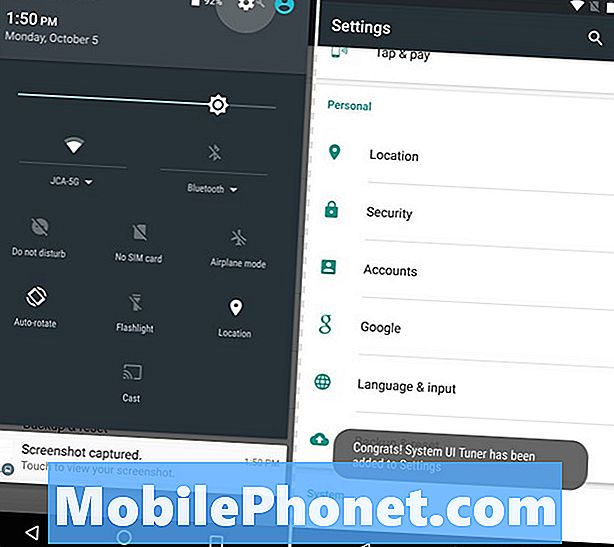
Nå må alle brukere gjøre, gå inn i innstillinger ved å trykke på den samme girformede innstillingsknappen, og bla til bunnen av innstillingssiden. Nederst er et nytt alternativ kalt "System UI Tuner" og det er mange små tweaks som kan gjøres her inne.
For det første kan du gå inn i "Hurtige innstillinger" og tilpasse eller omorganisere hvilke ikoner og innstillinger som er i hurtigrullingsfeltet. Jeg omarrangerer det akkurat slik jeg vil, og la det være alene. Deretter er statuslinjen, som klokker klokken, batteriet, SIM-sporet (eller mangler SIM) WiFi, 4G LTE-symboler og alle slags ikoner. Du kan helt fjerne hvilket som helst ikon du vil ha fra statuslinjen. Det er litt pent og en fin touch. Dette er også nyttig for utviklere som vil bruke skjermbilder for en appoppføring i Play-butikken.
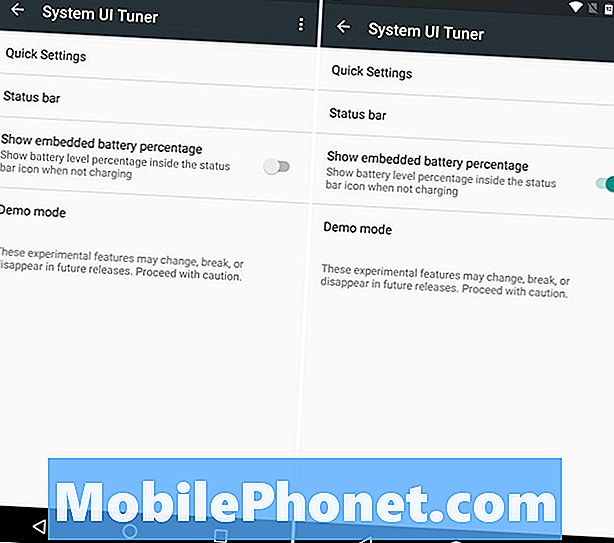
Som vist ovenfor, er det tredje alternativet i vår nye menyinnstilling for systembrukerens innstillinger en skyveknapp for å enkelt slå på eller bytte av et batteriprosentnummer i statuslinjens ikon. Så lenge du ikke fjernet det, vil du nå se et nummer som batteriets avløp for en mer nøyaktig lesing. Dette har vært tilgjengelig på Samsung og andre enheter i noen tid, men er nå et skjult alternativ i lager Android.
Sist men ikke minst, System UI Tuner tillater en "demo modus" som er det vi nevnte ovenfor. I det vesentlige fjerner du alle ikoner, slik at du får et rent og pent skjermbilde for å vise en app, hva er på skjermen, eller noe annet for den saks skyld.
Denne nye systemet UI-tuner er ikke noe gal, men er bare en av mange små endringer inne i Android 6.0 Marshmallow. Vår favoritt nye funksjon er fortsatt Google Nå på Tap, som vi viste seg i vår hands-on video, og du vil bli stilt inn for mer hands-on dekning, hvordan tos og mer i nær fremtid.


